之前我们介绍Blender建模玻璃杯的方法,今天我们就来看看Blender渲染玻璃杯的教程。

1、上一篇我们介绍了Blender玻璃杯的制作方法,需要的可以参考,我们接着上一篇建模完成后,下面是渲染教程,点击面板上的渲染器,选择Cycles下日期
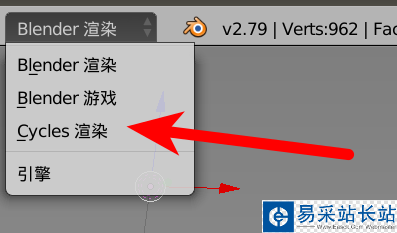
2、如果杯体还处于编辑模式,则先按[Tab]退出编辑模式,然后点击右边熟悉编辑器的材质,新建材质
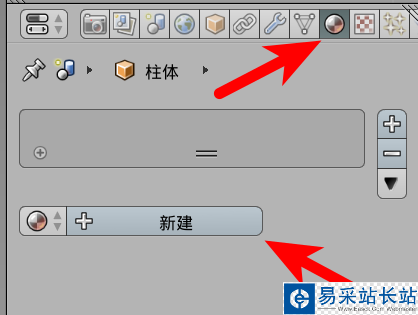
3、在面熟悉那里,选择玻璃材质,GGX,颜色选择最顶部的白色,到这里玻璃材质就设置完成了
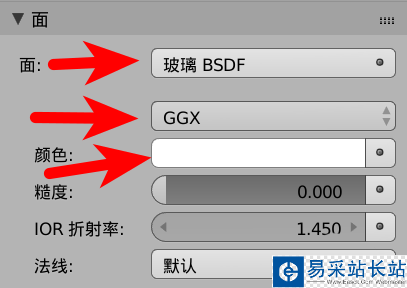
4、按[Shift + A],创建一个网格平面,然后按[S],把平面扩大
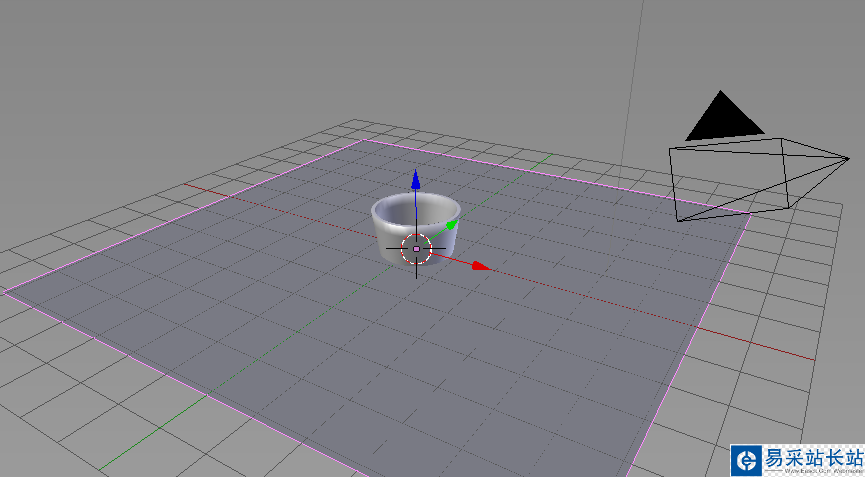
5、按住蓝色的箭头,把平面往下移动到玻璃杯底下
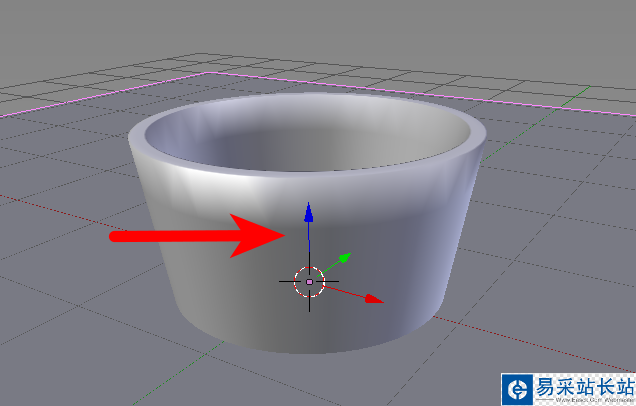

6、这时候,选择灯光,修改灯光属性,点击使用节点,尺寸改为10,亮度改为3000
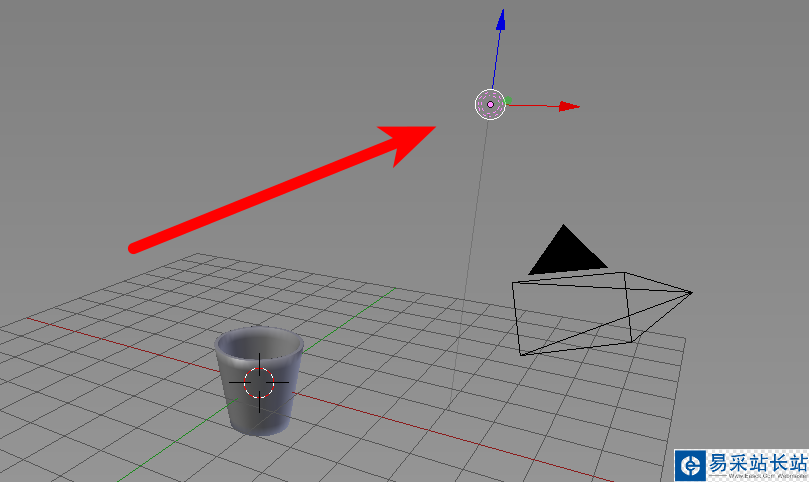
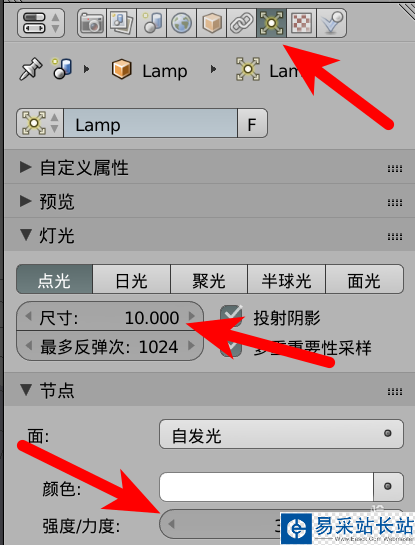
7、最后按[F12],等待渲染完成就可以了
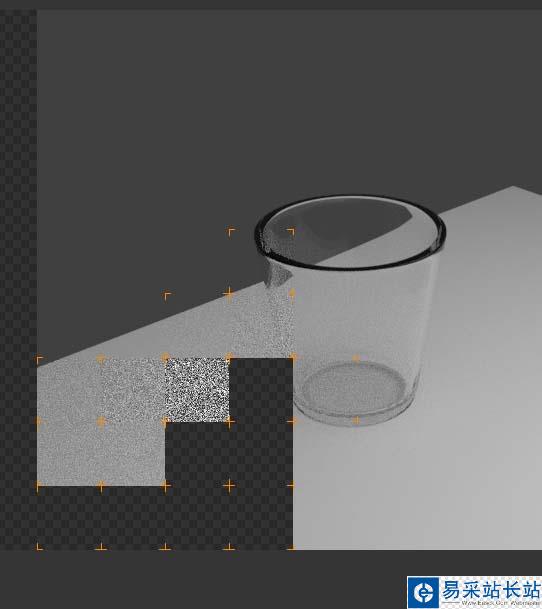
以上就是Blender渲染玻璃杯的教程,希望大家喜欢,请继续关注错新站长站。
相关推荐:
Blender怎么使用镜射快速制作一面镜子?
blender怎么让选中的物体模型在3d窗口中居中显示?
新闻热点
疑难解答
图片精选